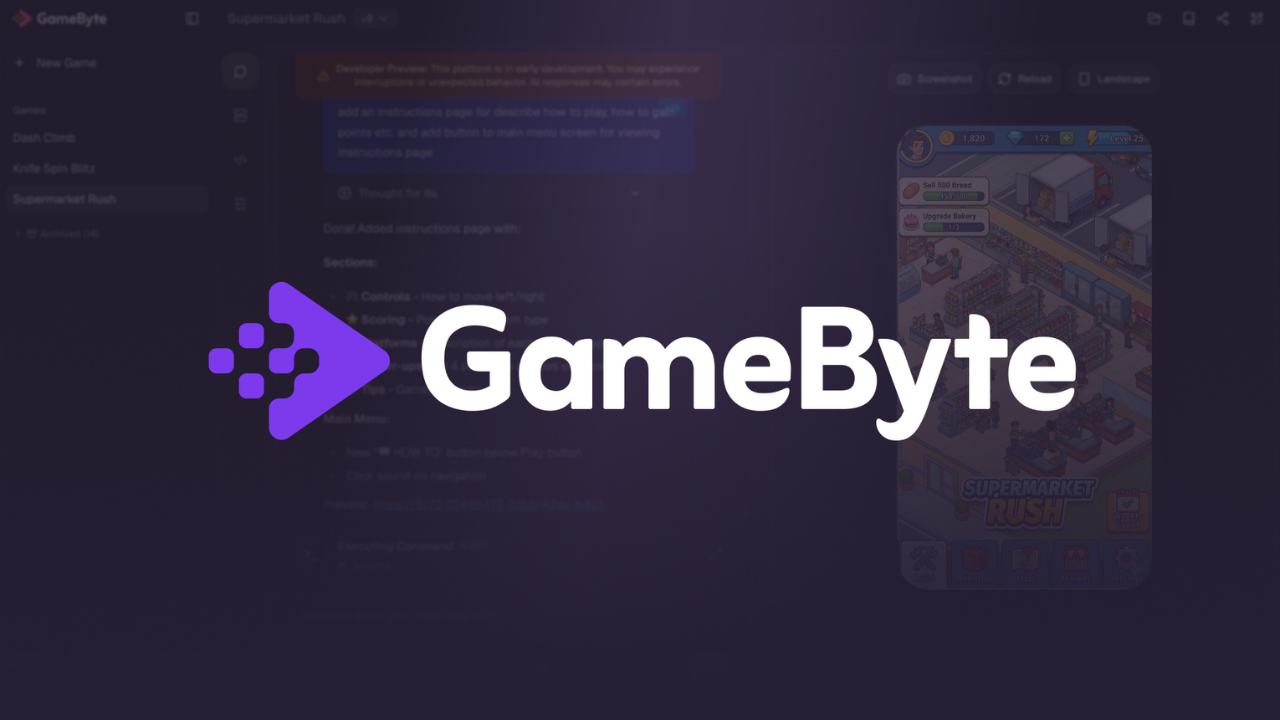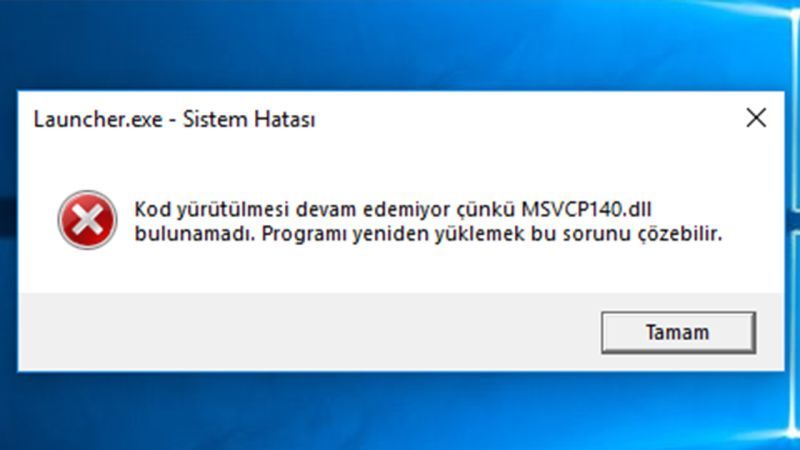Msvcp140.dll bilgisayarımızın vazgeçilmez bir parçası haline gelen küçük bir dosyadır. Bilgisayarımıza herhangi bir program veya oyun indirip çalıştırmaya çalıştığımızda zaman zaman msvcp140.dll hatası ile karşılaşabiliyoruz. Peki nedir bu msvcp140.dll?
Msvcp hatası nedir?
Msvcp140.dll hatası, zaman zaman kullanıcıların karşılaştığı bir hata çeşididir. Bu hata genelde Skype, Discord, TeamSpeak 3 gibi yardımcı uygulamaların yanı sıra online bir oyunu açmaya çalıştığımızda karşımıza çıkıyor.

Eğer bu hatayı alıyorsanız, bunun nedeni bilgisayarınızda gerekli olan bir dosyanın bozulması, kaybolması ya da artık düzgün çalışmaması olabilir. Bu tarz durumlara bilgisayarlarınıza giren zararlı yazılımlar yol açıyor olabilir.
Msvcp140.dll Hatasının Çözümleri
Msvcp140.dll hatasının dört farklı çözüm yolu bulunuyor. Bu çözüm yolları ise şu şekilde:
- Yeniden yükleme yapın
- Sistem Dosya Denetçisini kullanın
- Windows güncelleştirmelerini kontrol edin
- Msvcp140.dll dosyasını indirin ve elle kurun
Gelin bu yöntemlere tek tek göz atalım.
Yeniden Yükleme
Bazı oyunlar ya da dosyalar indirilip kurulma aşamasında düzgün bir şekilde tamamlanmadıysa DLL dosyalarını görmeyebilirler ve bundan dolayı çalışmazlar. Eğer bilgisayarınızda herhangi bir uygulamaya veya oyuna bastığınızda “program msvcp140.dll bilgisayarınızda eksik”, “cannot find msvcp140.dll please reinstall this application”, “kod yürütülmesine devam edemiyor çünkü mvcp140.dll bulunamadı” tarzında hata ile karşılaşıyorsanız ilk yapmanız gereken hata aldığınız uygulama veya oyunu silip yeniden yüklemek olmalı. Diğer uygulamalar sorunsuz bir şekilde çalışıyorsa ancak tek bir uygulamanız böyle bir hata veriyorsa bu yöntemi deneyin, tüm uygulama veya oyunlarınızda bu hata ile karşılaşıyorsanız farklı bir yöntemi denemeniz gerekecek. Tek bir uygulamada bu hata ile karşılaştığınızı varsayarak onu tamamen silip yeniden yüklemek için yapmanız gereken Denetim Masası bölümünden Program Ekle>Kaldır kısmından uygulamayı öncelikle onarabiliyorsanız onarıp deneyin, olmazsa tamamen silip tekrar kurmayı deneyin.
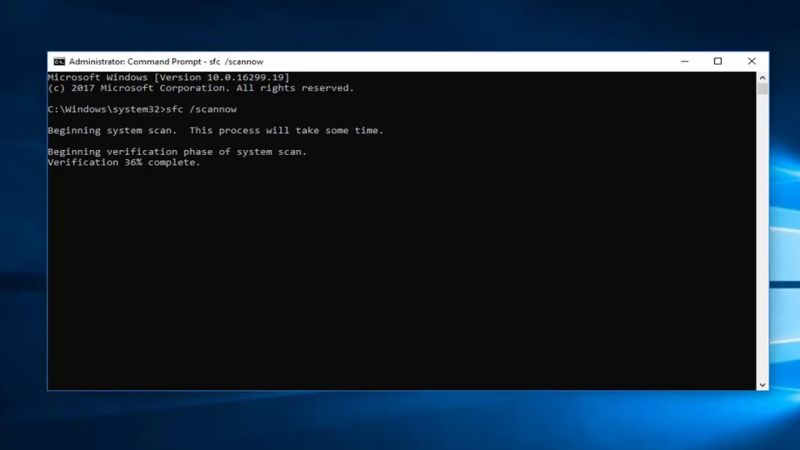
Sistem Dosya Denetçisi Kullanımı
Sistem dosya denetçisi kullanarak bilgisayarınızda bozuk sistem dosyalarını bulabilir ve onarabilirsiniz. Msvcp140.dll hatası aldığınız durumlarda bilgisayarınızda bozuk dosya olup olmadığını anlamak için bu yöntemi deneyebilirsiniz. Hata veren uygulamanın yanı sıra bozuk başka dosyalarınız varsa onları da bu yöntem ile öğrenebilirsiniz.
Bu yöntemi denemek için bilgisayarınızın başlat butonunun bulunduğu kısımdaki arama bölümüne CMD yazıp karşınıza çıkan uygulamaya sağ tıklayarak yönetici olarak açmalısınız, aksi halde taramayı başlatamazsınız. Yönetici olarak başlattıktan sonra karşınıza gelecek olan siyah pencereye “sfc /scannow” komutunu yazıp enter tuşuna basarak onaylamalısınız. Bunu yaptıktan sonra sisteminiz bir süre bozuk dosya olup olmadığını görmek için tarama yapacak ve bozuk dosya bulduğunda onu onaracak.

Windows Güncellemeleri
Windows güncellemeleri sadece hataların giderilmesinde değil, sisteminizin daha iyi ve daha hızlı çalışabilmesi için de gereklidir. Böylece kötü amaçlı yazılımlardan da korunmuş olabilirsiniz.
- Windows’unuzu güncellemek için öncelikle Ayarlar kısmına girin.
- Ayarlara girdikten sonra oradan Güncelleştirme ve Güvenlik kısmını seçin.
- Güncelleştirmeleri Denetle seçeneğine tıklayarak bilgisayarınızda güncelleme olup olmadığını denetleyin.
- Eğer güncelleme varsa yeni gelen güncellemeyi kurun ve bilgisayarınızı yeniden başlatın.
Eğer bu yöntem de işinize yaramadıysa artık yapabileceğiniz tek bir yol kalıyor.
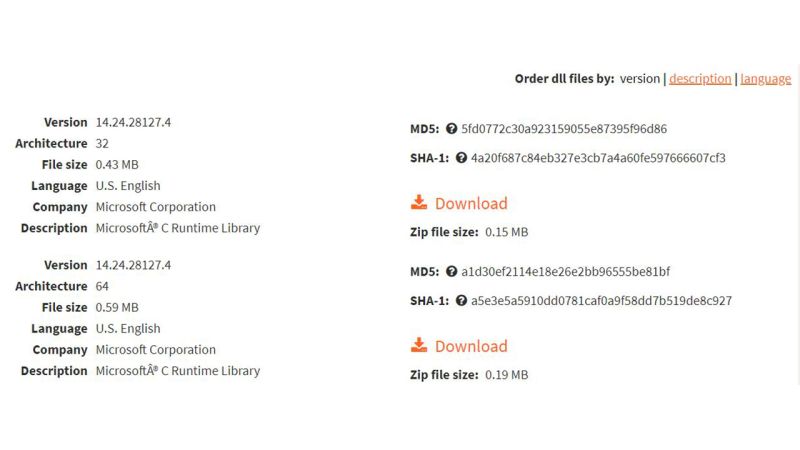
Msvcp140.dll dosyasını kendiniz indirin ve kurun
Üstteki yöntemlerin hiçbiri Msvcp140.dll hatasını çözemediyse bu yöntem kesin olarak sorunu çözüyor diyebiliriz. Bu yöntem hatayı kesin olarak çözüyor ancak yukarıdakilere göre daha güvensiz.
Msvcp140.dll dosyasını kendiniz indirip gereken dosyanın içine attığınızda sorunu tamamen ortadan kaldırabilirsiniz. Ama güvenilir olmayan bir yerden indirdiğiniz bir dosyayı sistem dosyalarının içine atmak daha sonrasında bilgisayarınızı kullanılamaz hale getirebilir. Bu yüzden bu yöntemi denerken dikkatli olmanız gerekiyor.

Msvcp140.dll indir
Msvcp140.dll dosyasını indirmeden önce bilgisayarınızdaki sistemin kaç bit olduğunu bilmelisiniz. Eğer 32 bit bir sisteminiz varsa ama siz 64 bit versiyonu indirirseniz hata aldığınız dosyalar düzelmeyip aynı şekilde hata almaya devam edersiniz. Bilgisayarınızın kaç bit olduğunu öğrenmek için Bilgisayarım simgesine sağ tıklayıp Özellikler seçeneğine oradan da Sistem Türü bölümünden kaç bit olduğunu görebilirsiniz.

Msvcp140.dll nasıl kurulur?
Sisteminizin kaç bit olduğunu öğrendiniz ve doğru dosyayı indirdiniz ancak işler burada bitmiyor. Dosyayı doğru yere atmak da önemli. Windows’un 64 ve 32 bit işletim sistemleri için ayrı ayrı klasörleri bulunuyor. Dosyayı doğru yere atmazsanız sorununuz çözülmez ve hata almaya devam edersiniz.
- Sisteminiz 64 bit ise: Bilgisayarım/C:/Windows/System 32 adımlarını izleyin ve indirdiğiniz 64 bitlik dosyayı buraya atın.
- Sisteminiz 32 bit ise: Bilgisayarım/C:/Windows/SysWOW64 adımlarını izleyin ve indirdiğiniz 32 bitlik dosyayı buraya atın.
64 bitlik dosyayı System 32’ye atarken 32 bitlik dosyayı SysWOW64’e atıyor olmak sizi yanıltmasın. İndirdiğiniz dosyaları söylediğimiz yere attığınızdan emin olun ve onaylayın. Yanlış yere atmanız durumunda hata devam eder. Eğer karşılaştığınız başka hatalar varsa Hata Çözümleri etiketimize göz atabilir ve sorununuzu çözebilirsiniz.